
ポイントサイトを利用されている方は、既に『どこ得』を使っていますよね。
もし、まだ『どこ得』を使われていない、あるいは使い始めたばかりの方は、この記事を最後まで読んでみてください。
尚、説明は2部構成で、この記事では『どこ得』とは何かも含め『どこ得』初心者に向けた使い方や注意点を説明しています。
既に『どこ得』を利用されていて使い方を十分把握されている方は、この記事はおさらい程度で軽く読んでみてください。
尚、以下の記事で、『どこ得』だけでは不十分な点として、ポイントサイトのポイント履歴について説明しています。
『どこ得』とは
まずは、『どこ得』をご存じない方、使われていない方に、『どこ得』とは何かからご説明します。
ポイントサイトの選択
そもそもポイントサイトを利用するのは、効率良くポイントを貯めるためですね。
そして、一番ポイントの多いポイントサイトから申し込めばさらに効率が上がります。
では、どのポイントサイトが一番ポイントが多いのかを調べる必要があります。
このポイントの比較に特化したサイトの1つが『どこ得』です。
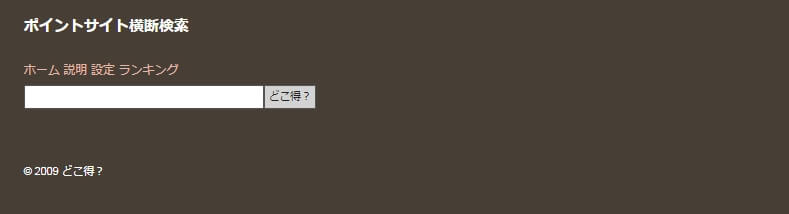
『どこ得』以外にもポイント比較サイトはあります。
その1つが、『ポイント獲得ナビ』です。
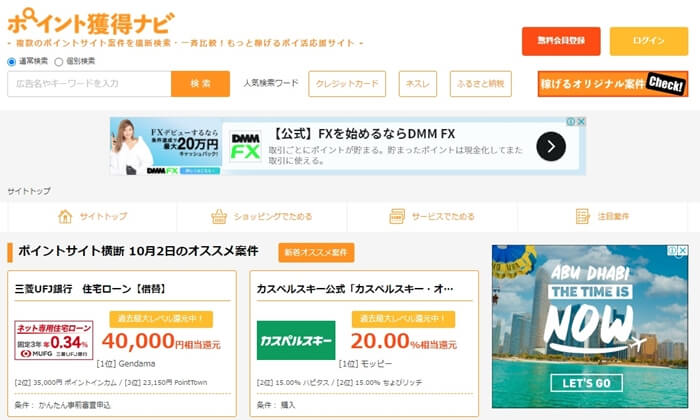
『ポイント獲得ナビ』は上の画像のように、画像を使ったカラフルな画面ですね。
初心者には判りやすい作りと思います。
『どこ得』の良さ
『ポイント獲得ナビ』に対し、『どこ得』の良さはどこでしょうか。
もう一度『どこ得』の画面を見てましょう。
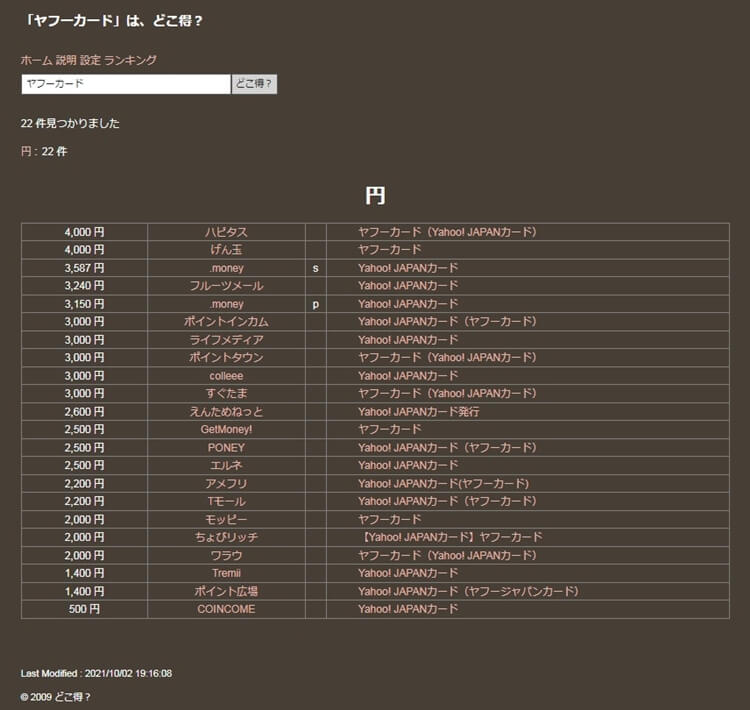
『どこ得』の画面は、『ポイント獲得ナビ』に比べ、薄い茶色を背景に至ってシンプルですね。
このシンプルな点が、『ポイント獲得ナビ』と違い、ずっとポイントサイトを利用するには、逆にありがたいと僕は思います。
『どこ得』は、検索窓に入力したキーワードに合致した案件を、その日のポイントの多い順に並べるだけです。
たったそれだけです。
ポイント順に並んでいますので、お気に入りのポイントサイトのポイントはいくらか? その次のポイントサイトは? その他の案件のポイント状況は? などが一目で判ります。
1ページの表示は50個ですので、50個以上はページ送りするだけです。
抽出機能も並べ替え機能もありません。
でも、それで十分です。
ポイントサイトで案件を行うほど、『どこ得』のシンプルさが使い易いと思うことでしょう。
『どこ得』の使い方
それでは、『どこ得』の使い方をご説明します。
とは言いましても、至ってシンプルですので、直ぐに慣れると思います。
4つの画面
『どこ得』には4つの画面があります。
① ホーム
② 説明
③ 設定
④ ランキング
①ホームが案件の検索&比較一覧表の表示画面です。
通常はこの①ホームのみを使用します。
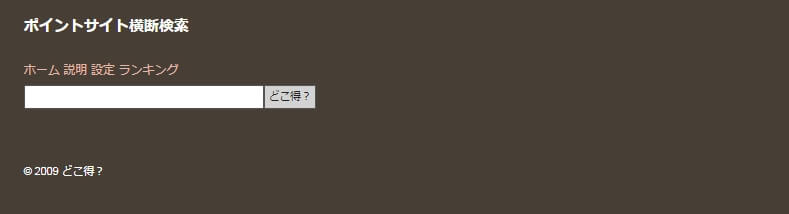
②説明は、『どこ得』の使い方が記載されていますので一度ご確認してください。
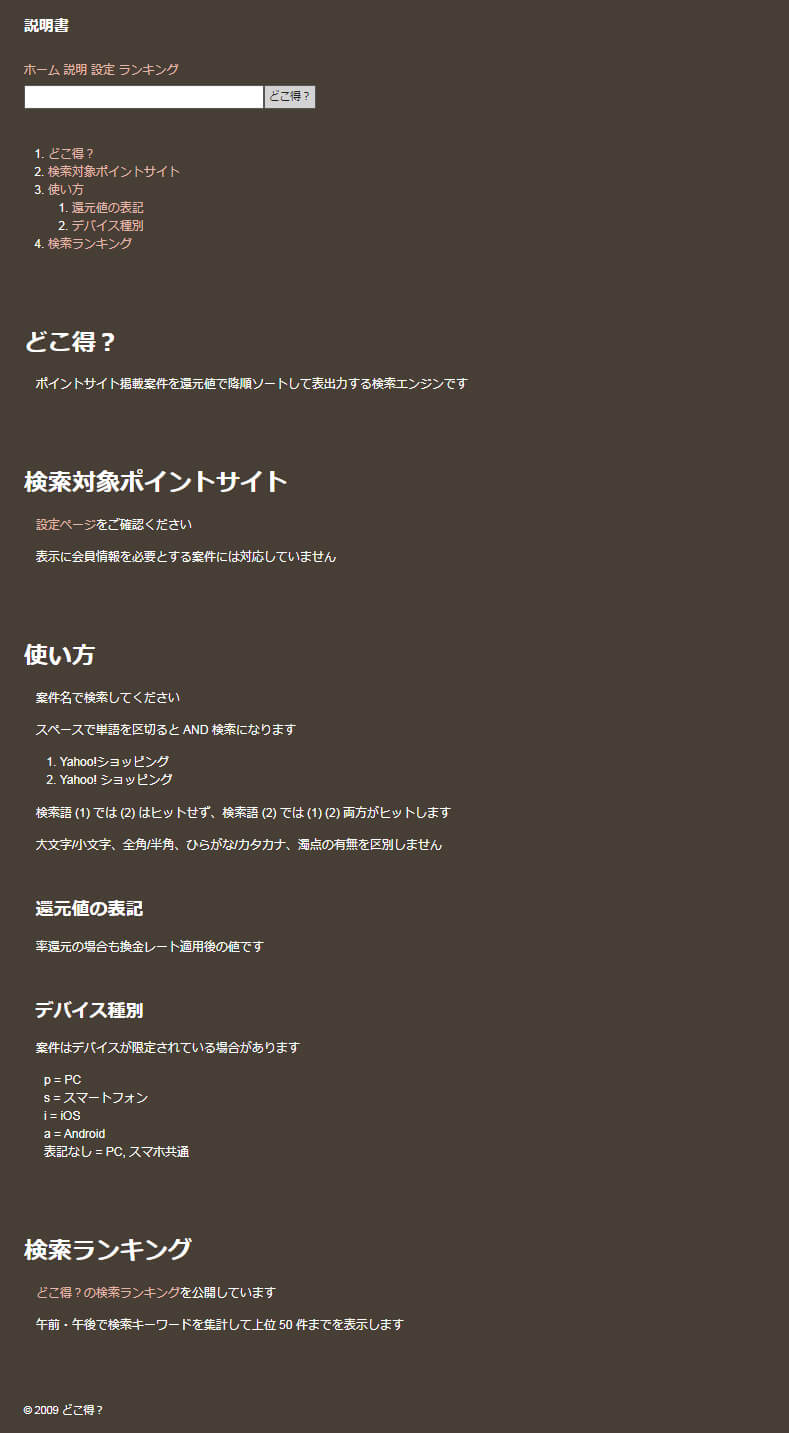
③設定は、どのポイントサイトから検索&比較するかを設定します。
初期設定は全40サイト全てからの検索&比較となっています。
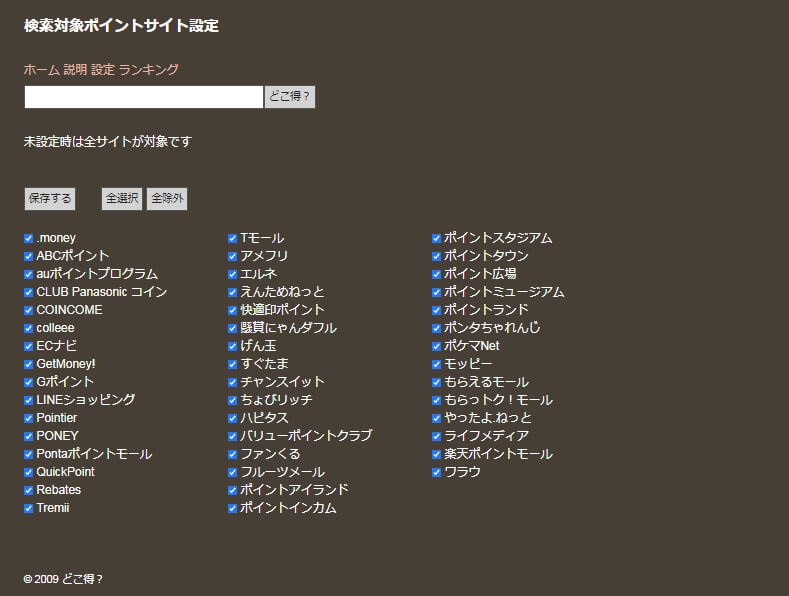
例えば、あなたが使わないと思われるポイントサイトはチェックを外しますと、そのサイトは検索&比較対象から外れます。
④ランキングは、午前と午後に『どこ得』で検索したキーワードの多い順に50ワードを表示しています。
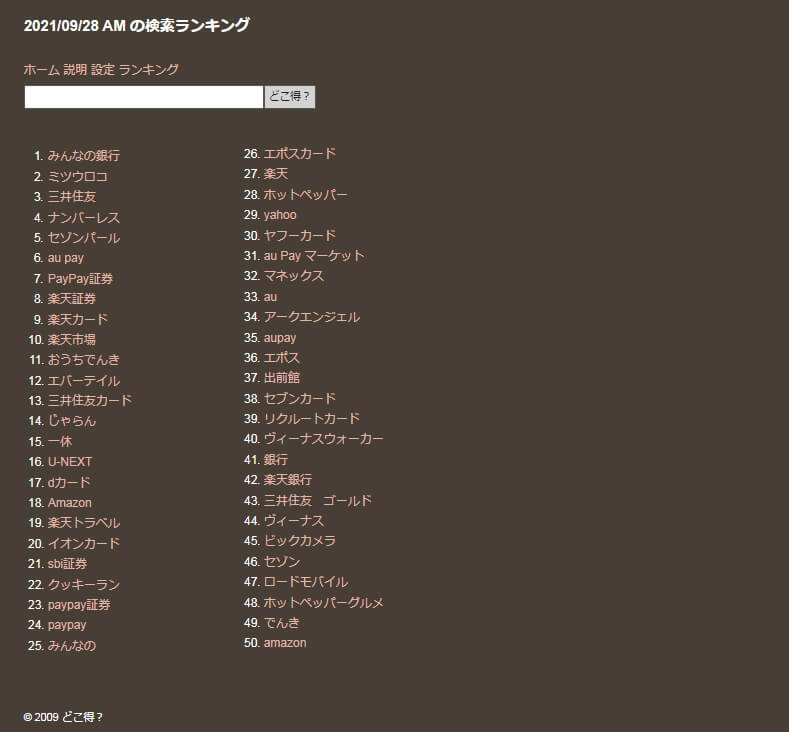
今日、みなさんの関心のあるキーワードが何かを表しています。
ひょっとするとお宝的な案件が見つかるかも?
設定
はじめに、③設定から検索&比較するポイントサイトを決めましょう。
って言われてもどうしていいのか判らないですよね。
ポイントサイトの注意点として、
なので、あまり多くのポイントサイトを利用すると、ポイント交換後にポイントの端数がたくさんのポイントサイトで無駄に残ってしまう。
なら、どのポイントサイトを選択すればいいのでしょうか?
結論から言いますと、『どこ得』の設定としては、全てのポイントサイトからの検索&比較のままでOKです。
多数のポイントサイトのポイント状況を眺めているうちに、案件毎にどのポイントサイトが高ポイントなのかが見えてきます。
そして、実際に案件を申込みするときに、あまり多数のポイントサイトからでなく、ある程度ポイントサイトを絞って、そこから申込みしてください。
設定は全てのポイントサイトのままでOK
検索方法
『どこ得』の使い方は、検索するキーワードを入力し、「どこ得?」ボタンを押すだけです。
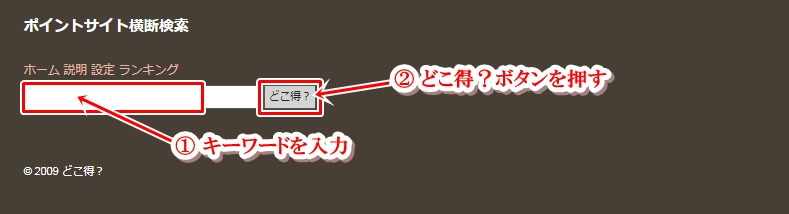
キーワードは、大文字/小文字、全角/半角、ひらがな/カタカナ、濁点の有無は区別しない。
下の画像は、検索キーワードに「ヤフーカード」と入力した例です。
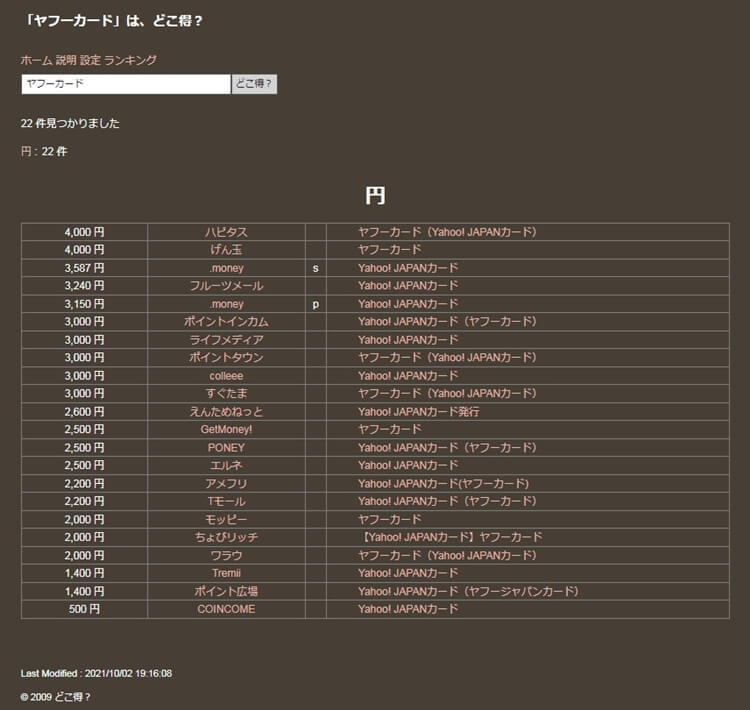
ヤフーカードというキーワードが含まれる案件を、ポイントを円に換算した順で一覧表示します。
また、下の画像のように円ではなく、%で表示する案件もあります。
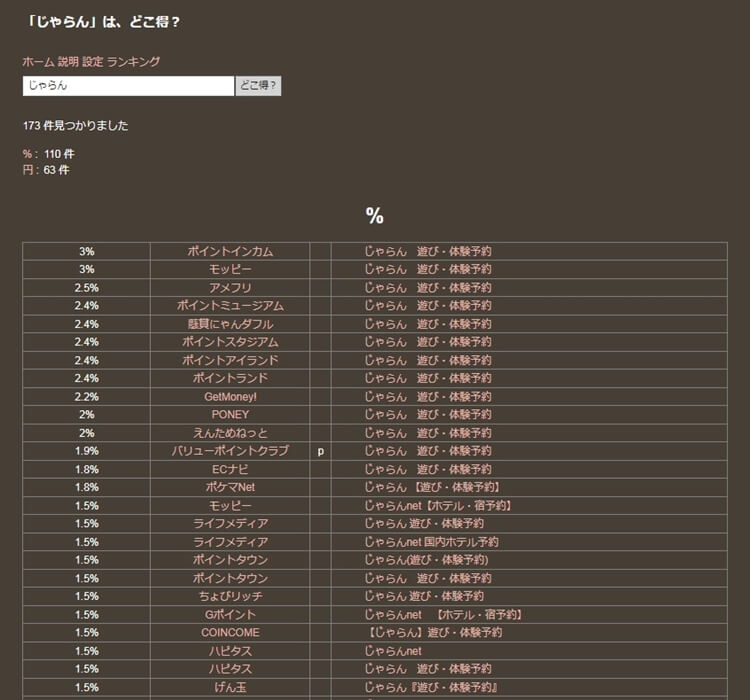
%と表示は、案件利用時に支払った金額に対し、そのパーセンテージ分のポイントを付与するというものです。
ポイントサイト毎にポイント単価がバラバラですので、『どこ得』ではポイントを円に換算して比較しています。
あるいは、支払い金額に対するパーセンテージで比較しています。
左から2列目がポイントサイトです。
左から3列目の符号ですが、ポイントサイトによっては、PCのみとかスマートフォンのみとかの条件が設定されている場合があります。
その条件が有る場合には符号で明確化しています。
デバイスの区別は符号で表示
p = PC
s = スマートフォン
i = iOS
a = Android
左から4列目が、案件名です。
ここまでが『どこ得』の使い方の説明です。
検索の注意点とコツ
ここからは、検索する場合の注意点とコツをご紹介します。
注意点
『どこ得』の検索は、キーワードに入力した文字が含まれるものを抽出します。
ただし、キーワードは、大文字/小文字、全角/半角、ひらがな/カタカナ、濁点の有無は区別しません。
言い換えますと、キーワードが含まれませんと抽出されません。
当たり前ですね。
この点について、例で説明します。
ポイントサイトの高額案件の1つに、FXがあります。
目的とするFX名が決まっている場合なら、キーワードに直接FX名を入力して検索しますが、目的とするFXは決まってなく、FX案件で何か高額のものは無いかと探す場合は、キーワードに「FX」とか「fx」とかを入力して検索します。
fxで検索した時の画像です。
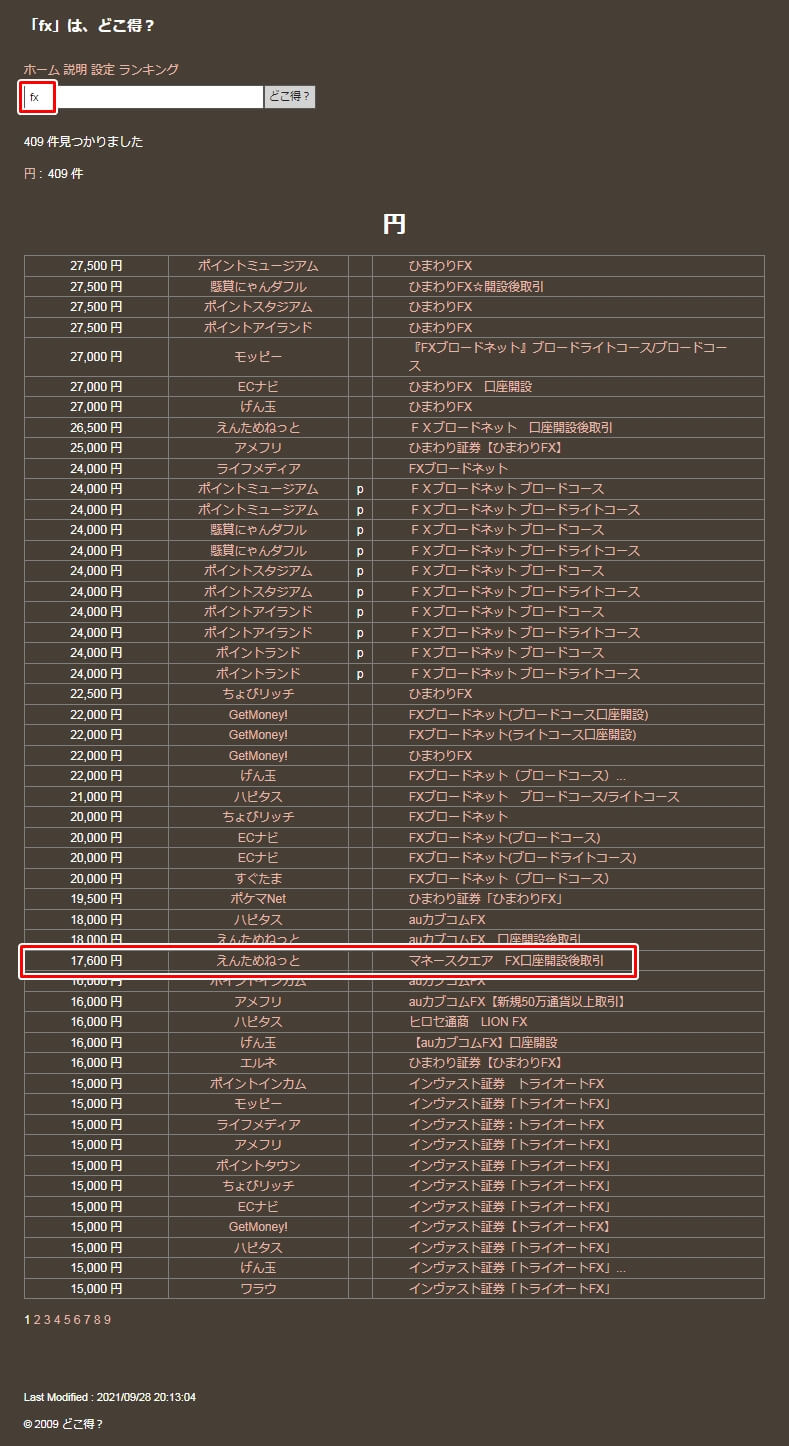
上の画像で、赤枠で囲った「マネースクエア」に注目してください。
マネースクエア案件は、「えんためねっと」の17,600円がこの日の最高額なことが判ります。
では、キーワードを「マネースクエア」に変更して検索してみてください。
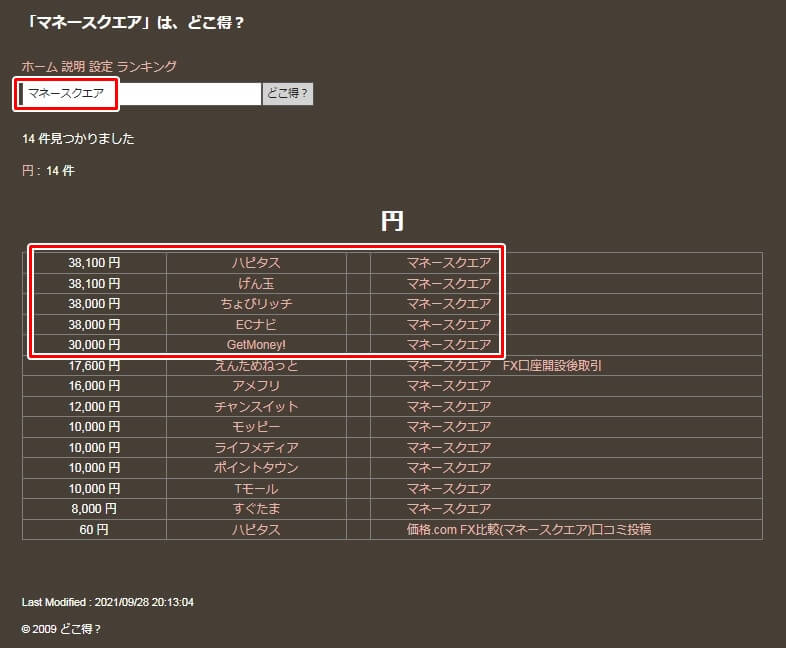
「マネースクエア」で検索しますと、「えんためねっと」17,600円よりさらに高額なポイントサイトが5つも抽出されました。
「ハピタス」と「げん玉」では38,100円と「えんためねっと」の倍以上ですね。
つまり、FX案件には、「FX」というキーワードが含まれない案件もあるということです。
なので、「FX」と具体的な案件名をキーワードとしない場合には、その検索だけでなく、そこで目に留まったFX名をキーワードとして再検索することで、抜けの無い検索ができます。
このことはFXに限ったことではありません。
分野など大きな括りをキーワードとして検索した場合は、そこで目に留まった具体的な案件名で再検索することを習慣付けしてください。
具体的な案件名以外で検索した場合、着目した具体的な案件名で再検索する。
コツ
次は検索のコツについてご紹介します。
これも例で説明します。
あなたが旅行を計画する場合、旅行会社のツアーを探す場合と、移動手段と宿を別々に探す場合がありますね。
まずは、国内ツアーを検索する場合です。
AND検索
『どこ得』のキーワードに、2つの単語を空白で区切って入力しますと、2つの単語のAND検索ができます。
国内ツアーを探すとき、「国内ツアー」と入力して検索しますと下の画像となりました。
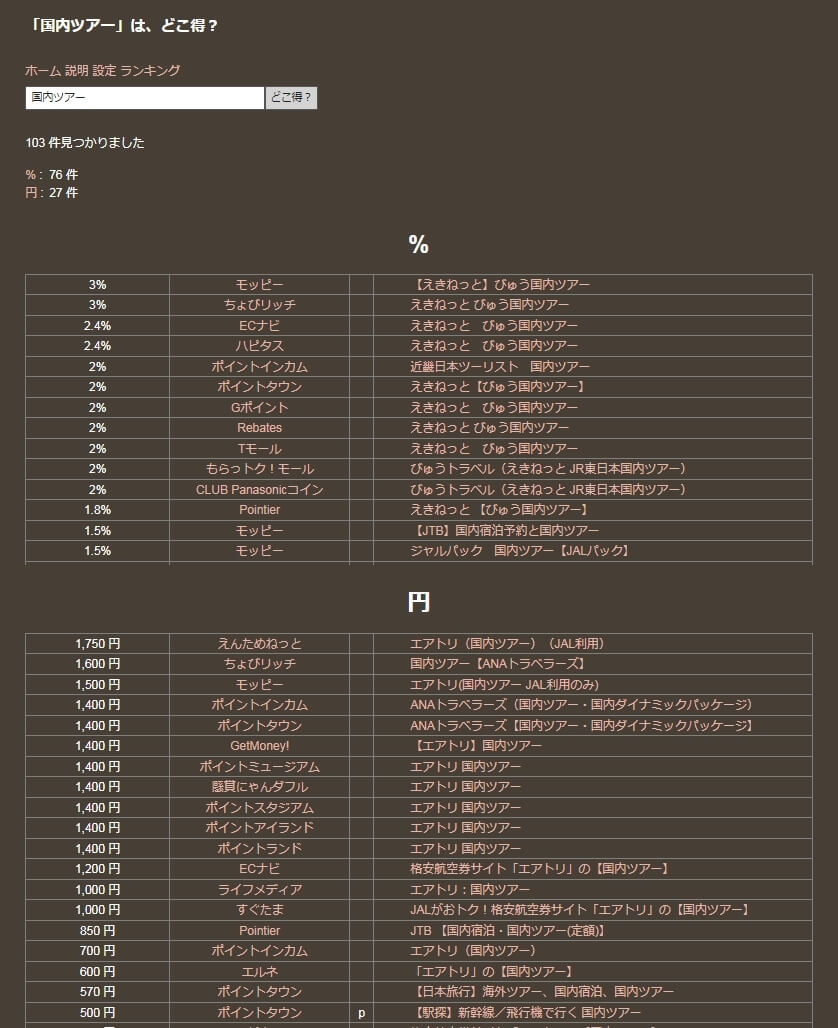
「国内ツアー」と空白で区切りませんと、「国内ツアー」という一連の単語のみが含まれる案件が抽出されます。
AND検索機能を使い、「国内 ツアー」と入力しますと、「国内」という単語と「ツアー」という単語の両方が含まれた案件が抽出されます。
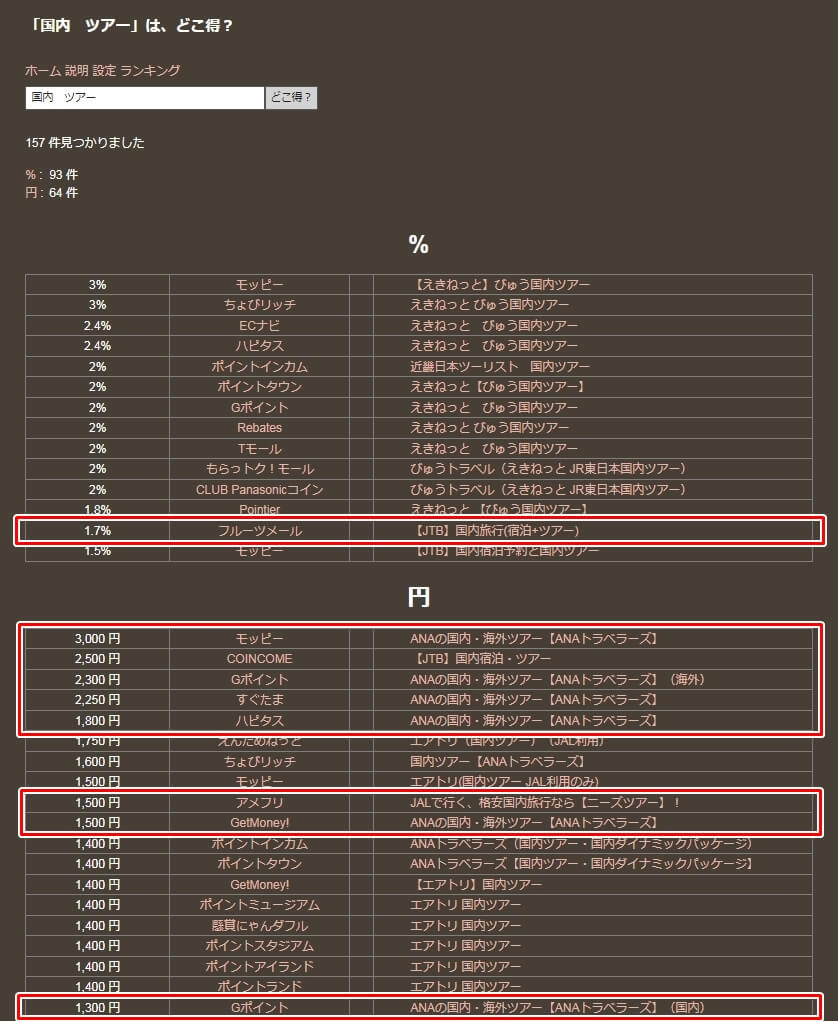
赤枠部分がAND検索で抽出された部分(「国内ツアー」では抽出されない部分)です。
同意の別単語も検索
では、国内ツアーの検索はこれでOKでしょうか?
「国内」は固定でも良いですが、「ツアー」は同じ意味の単語に「旅行」が考えられます。
なので「国内 旅行」でも検索してください。
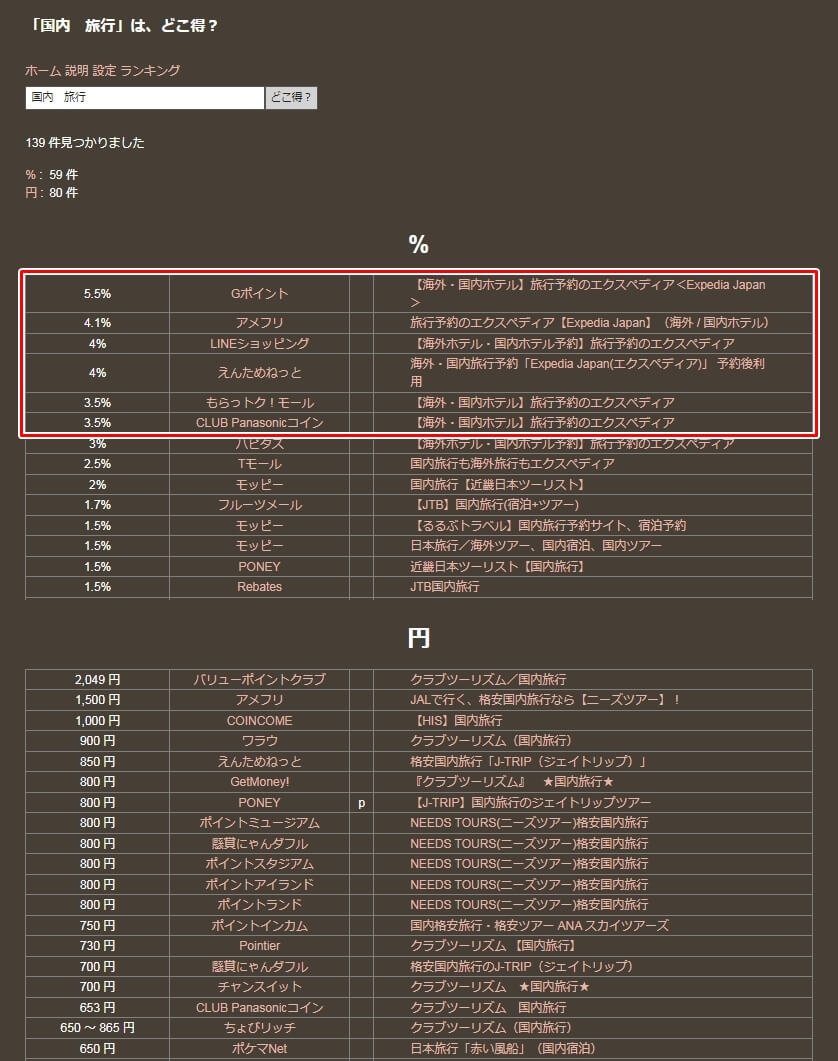
「国内 ツアー」では抽出されなかった赤枠案件が追加されましたね。
これは、移動手段と宿を別々に探す場合も同様です。
「飛行機」「航空券」「JR」「タクシー」「レンタカー」「フェリー」などなど思いつく単語を多数検索することをお奨めします。
また、宿を探す場合、「宿」「旅行」「ホテル」などが候補です。
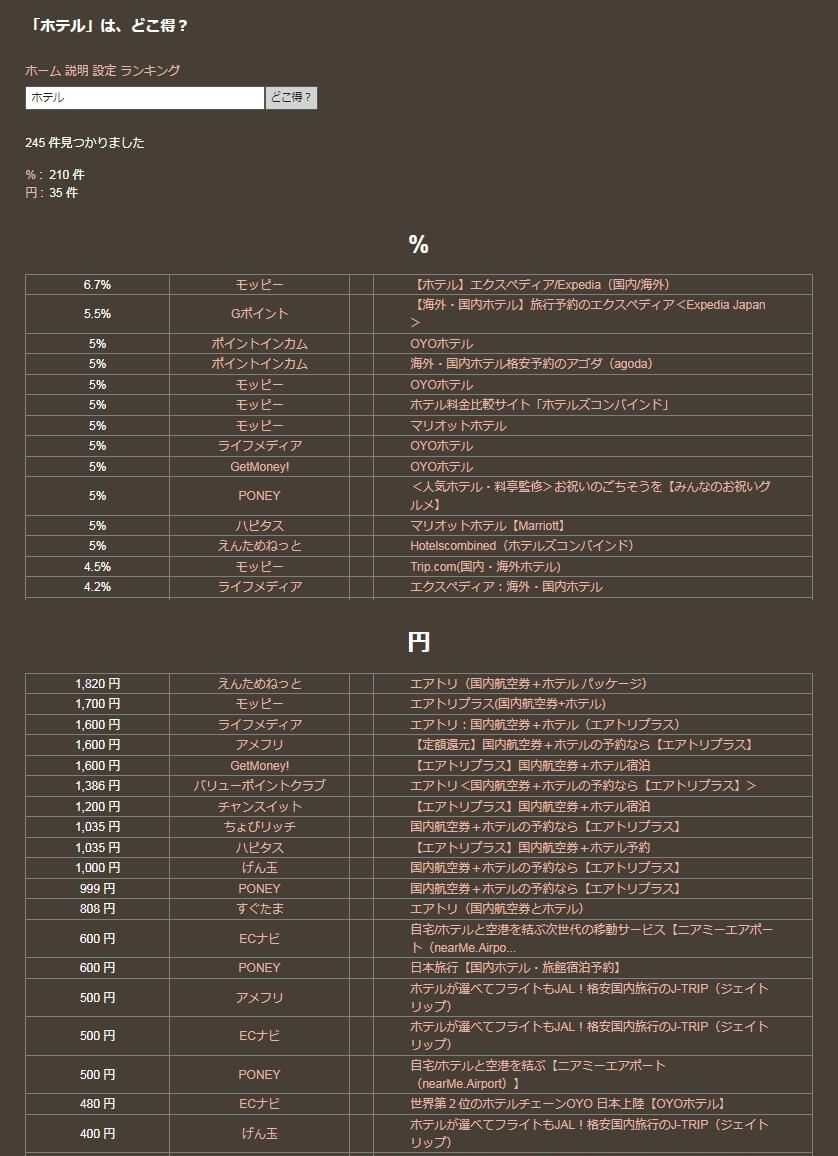
ポイント履歴
『どこ得』には履歴機能がありません。
この履歴につきましては、以下の記事で説明していますので、そちらをご覧ください。
まとめ
ポイントサイトの比較サイトとして『どこ得』の使い方をご紹介しました。
AND検索と同意語検索を上手く使えば、最も高額のポイントサイトがどこなのかを効率良く探すことができます。
折角ポイ活するならポイントの取りこぼしは出来る限り避けたいですよね。
検索に特化した『どこ得』を上手に使って、ポイ活を楽しみましょう。
|
スポンサーリンク
|
スポンサーリンク
|





